
As conversas no WhatsApp são salvas quando o usuário escolhe armazenar na conta do Google e é possível recuperar de um jeito fácil as informações. Ou seja, você pode restaurar conversas apagadas neste que é um dos principais aplicativos de mensagem.
Para restaurar conversas no WhatsApp, é preciso fazer o backup do histórico de mensagens antes de seguir com o passo a passo. Desse modo, os seguir os seguintes passos são necessários para ter sucesso com o processo:
É importante saber que para fazer a restauração das conversas no WhatsApp é preciso usar o mesmo número de celular dos backups. Além disso, é preciso entrar na conta do Google onde fica salvo o histórico das conversas e recuperar as informações.

Há mensagens arquivadas que podem ser recuperadas de um jeito simples, primeiro é preciso ir até o fim da tela inicial e clicar em arquivadas. Em seguida, clique na mensagem e segure até aparecer na parte superior uma seta voltada para cima e clique nela.
Nos iPhones não aparece a seta, mas sim a opção desarquivar, sendo que para o Windows a mensagem é igual. Ou seja, conforme o aparelho escolhido para que as mensagens arquivadas voltem a aparecer, a opção é diferente.
Dá para restaurar as conversas de WhatsApp sem precisar reinstalar o aplicativo, mas para isso o backup também deve ser feito primeiro. Assim, para restaurar sem precisar remover o aplicativo do celular as seguintes etapas são necessárias:
Essa ação é uma opção de escolha para troca de aparelhos, mudança de número ou mesmo celulares atuais. Porém, a conta de e-mail deve ser a mesma usada para fazer o armazenamento do histórico de conversas.
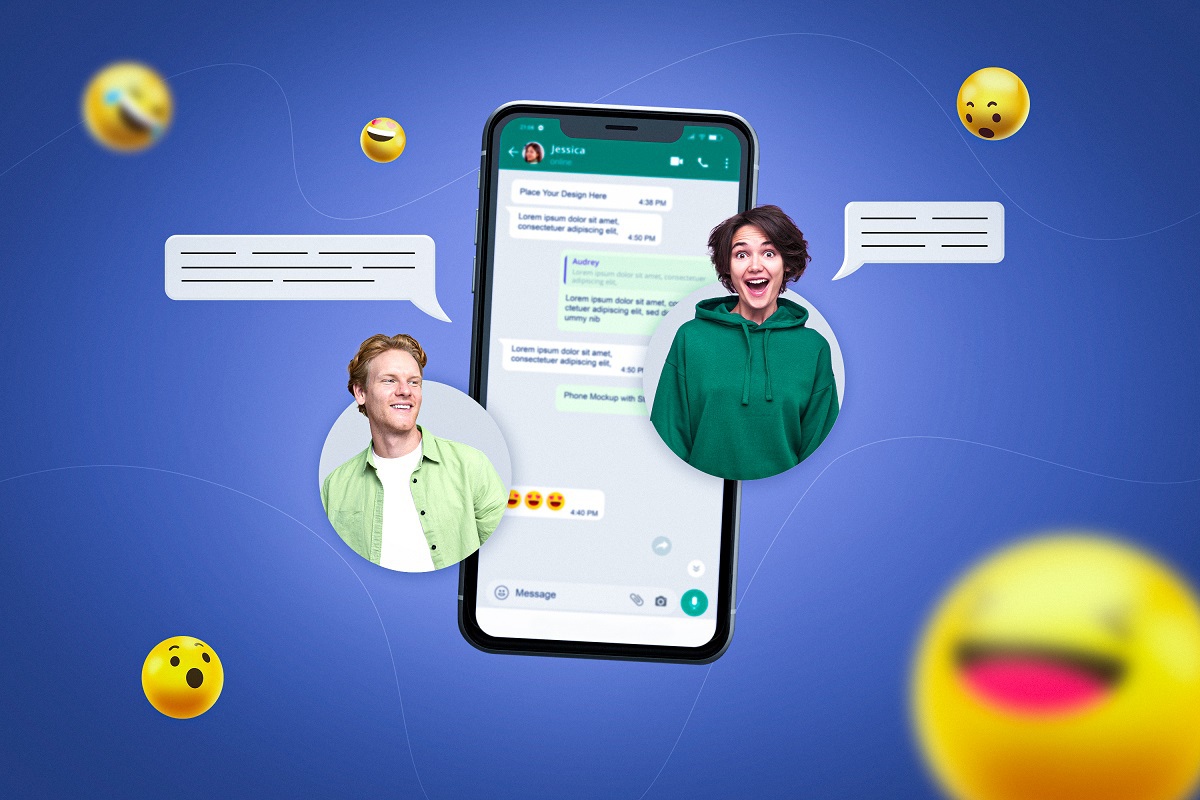
No WhatsApp é possível escolher a frequência dos backups das conversas como nunca, quando tocar para fazer, diária, semanal ou mensal. Ou seja, o usuário pode escolher quando fazer o backup das conversas no aplicativo.
A melhor opção é manter diariamente para não perder mensagens, pois ocorre o salvamento automático no próprio WhatsApp. Ainda mais, que quando tem a restauração, ela acontece conforme a data da última cópia de segurança feita no aplicativo.

Outra opção para restaurar as conversas no WhatsApp é usar outros aplicativos. Assim, o sucesso da recuperação com os programas vai depender se as mensagens estão ativas e as imagens salvas na galeria do celular.
Há um problema com o uso de outros programas para fazer restauração do WhatsApp que vai depender das configurações salvas. Ou seja, é importante deixar o aplicativo com as informações sempre atuais e os backups em dia.
Veja também sobre a nova atualização do WhatsApp.